win10彻底永久关闭自动更新的方法
win10彻底永久关闭自动更新的方法
文章目录
- win10彻底永久关闭自动更新的方法
- 一、禁用Windows Update服务
- 二、在组策略里关闭Win10自动更新相关服务
可以参考这个视频的做法:
教学视频搬用
一、禁用Windows Update服务
1、同时按下键盘 Win + R,打开运行对话框,然后输入命令 services.msc ,点击下方的“确定”打开服务,如下图所示。
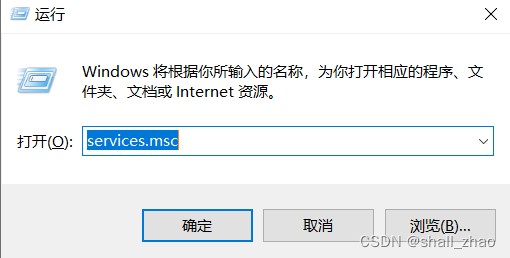
2、找到 Windows Update 这一项,并双击打开,如图所示。
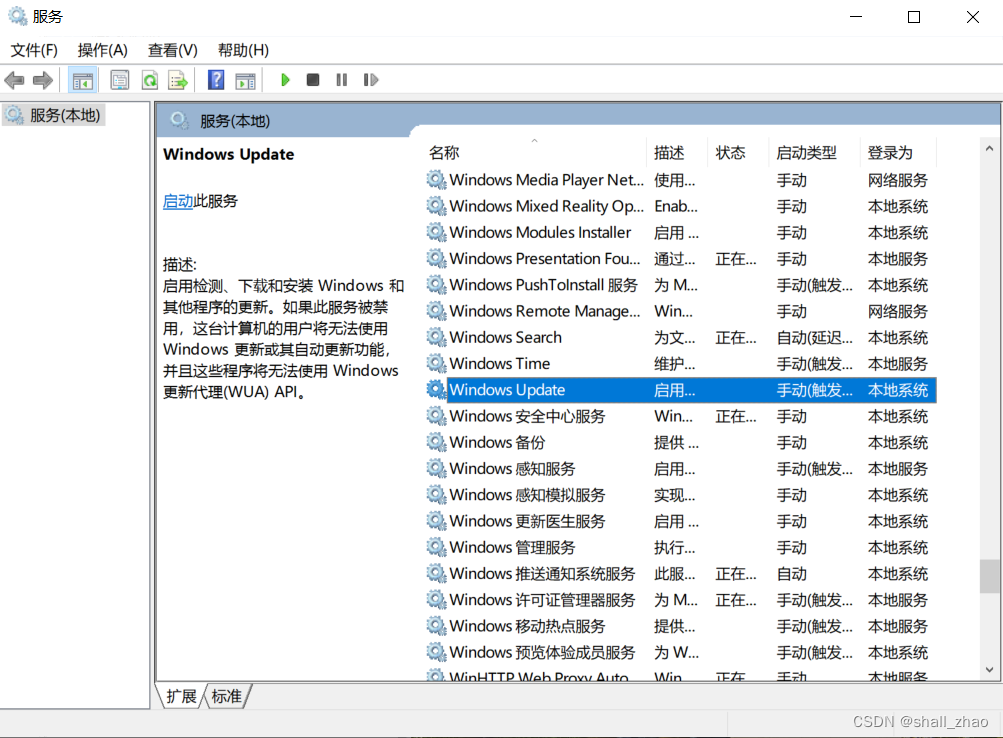
3、双击打开它,点击“停止”,
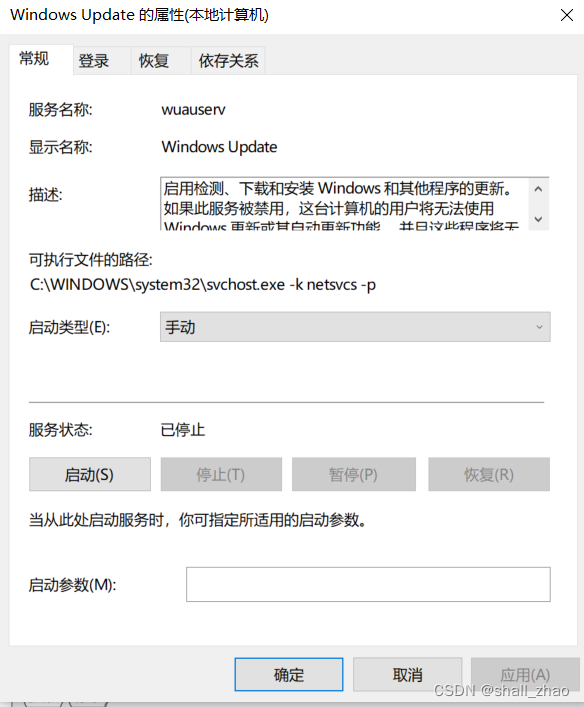
把启动类型选为“禁用”,最后点击应用,如下图。
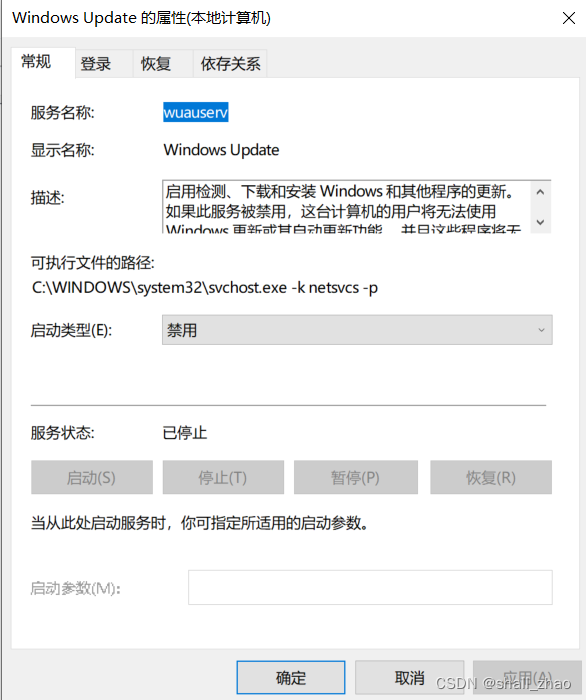
4、接下来切换到“恢复”选项,
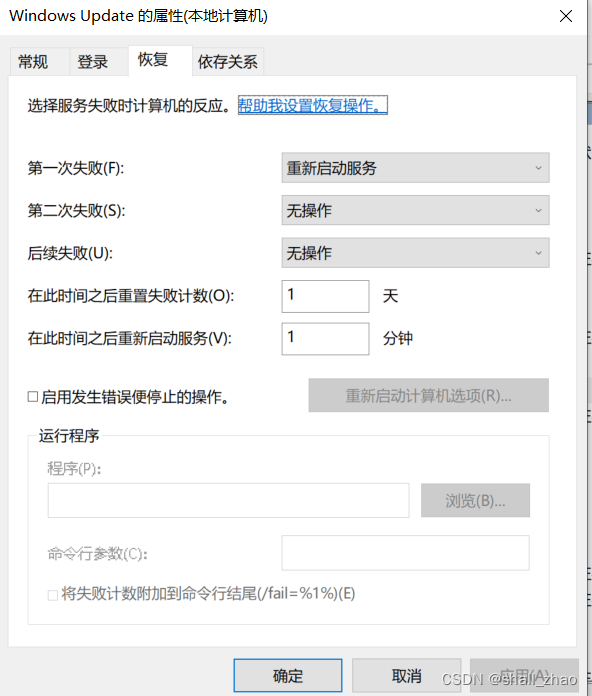
将默认的“重新启动服务”改为“无操作”,然后点击“应用”“确定”。
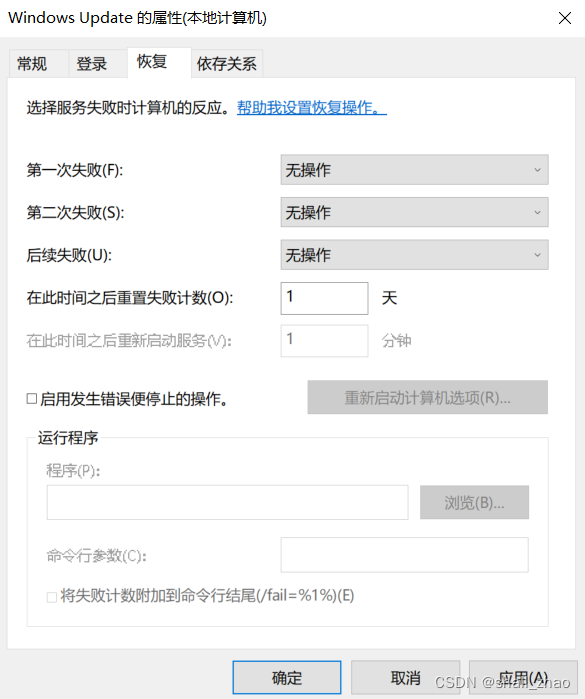
二、在组策略里关闭Win10自动更新相关服务
1、同时按下Win + R 组合快捷键打开运行命令操作框,然后输入“gpedit.msc”,点击确定,如下图。
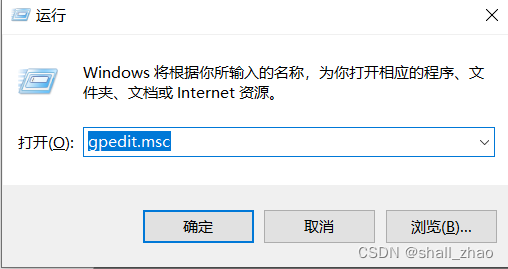
如果这里打不开,那大概率是因为你的电脑系统是家庭版的,没有组策略的功能,没关系:
@echo off
pushd "%~dp0"
dir /b C:\Windows\servicing\Packages\Microsoft-Windows-GroupPolicy-ClientExtensions-Package~3*.mum >List.txt
dir /b C:\Windows\servicing\Packages\Microsoft-Windows-GroupPolicy-ClientTools-Package~3*.mum >>List.txt
for /f %%i in ('findstr /i . List.txt 2^>nul') do dism /online /norestart /add-package:"C:\Windows\servicing\Packages\%%i"
pause
把这段代码复制到桌面的txt文件中,然后修改后缀名为.bat,就是批处理文件了。

在右键以管理员身份运行:
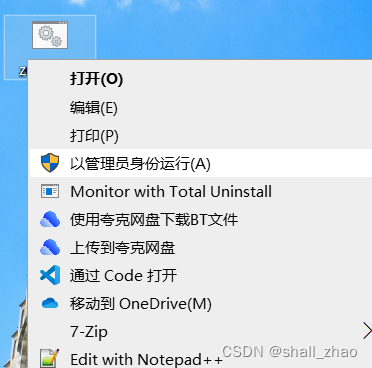
等待安装结束即可,这是再次win+r,输入gpedit.msc就可以打开组策略编辑器了
在里面找到:计算机配置->管理模板->Windows组件->windows更新
双击其中的配置自动更新
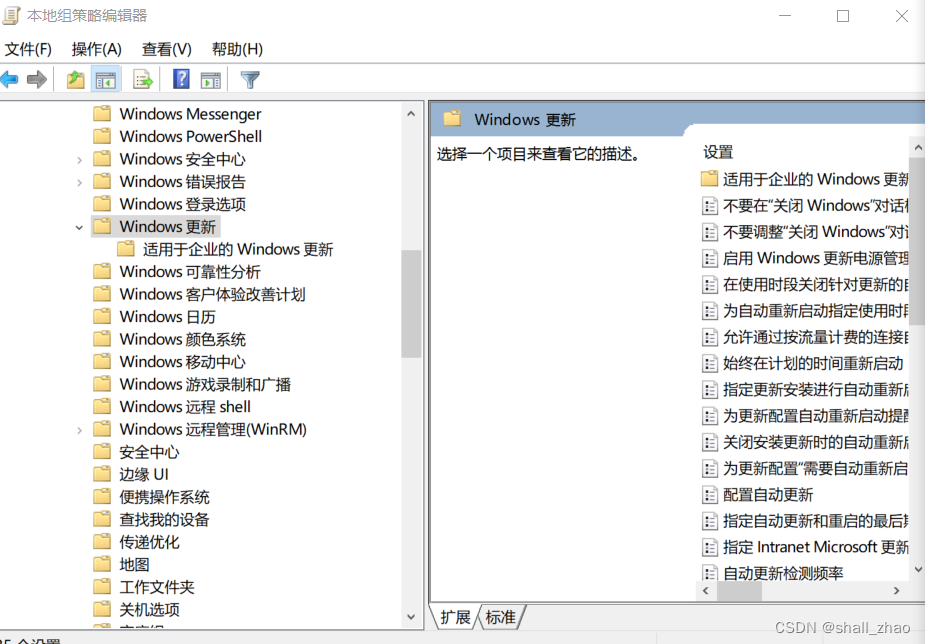
选择已禁用:
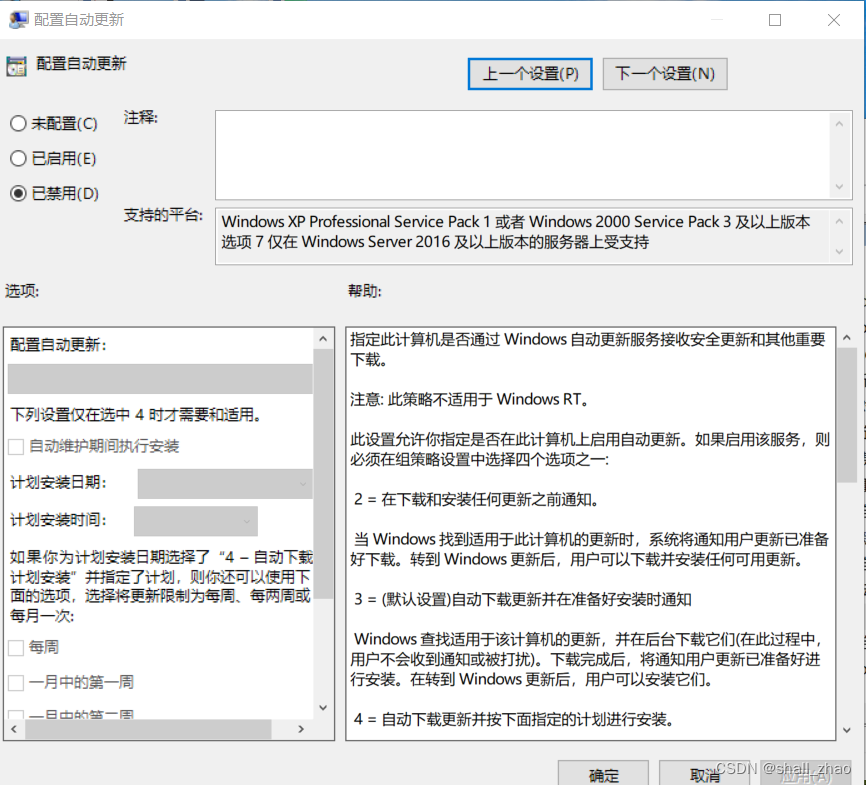
点击应用->确定
